Ein gutes mobiles Gerät ist heute für die meisten Benutzer unverzichtbar geworden, da wir über diese Geräte die Möglichkeit haben, viele Dinge direkt von unserer Handfläche aus zu erledigen, ohne beispielsweise auf einen Computer zugreifen zu müssen.
Aus diesem Grund wird das Telefon immer häufiger gewechselt. Wenn wir also ein neues Gerät haben, ist es interessant zu wissen, wie bestimmte Dinge zu tun sind. Es ist auch wichtig, dass wir wissen, wie wir die Werkswerte wiederherstellen können, da es vorkommen kann, dass wir es vollständig löschen möchten, da wir es verkaufen werden, oder dass unter anderem Fehler auftreten.
Als nächstes zeigen wir Ihnen alle Schritte, die Sie ausführen müssen, um zu wissen, wie Sie das Samsung Galaxy A32, das Samsung Galaxy A42, das Samsung Galaxy A52 und das Samsung Galaxy A72 über das Menü oder durch einen Hard-Reset zurücksetzen.
1. Zurücksetzen des Samsung Galaxy A32, A42, A52 und A72
Zuerst muss das Telefon ausgeschaltet werden. Dann verbinden wir das Kabel auf der einen Seite von USB C mit dem Mobiltelefon und auf der anderen Seite mit einem PC.

Als nächstes sollten Sie gleichzeitig die Tasten gedrückt halten: Lautstärke hoch / Ein-Aus / Bixby. Wenn Sie das Android-Logo sehen, können Sie die Schaltflächen loslassen.
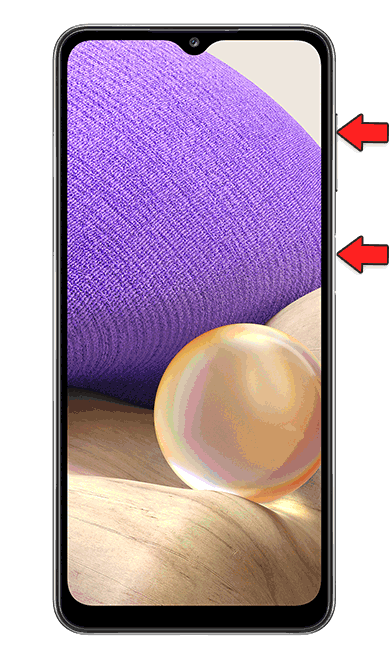
Jetzt sehen Sie mehrere Optionen auf dem Bildschirm. Klicken Sie in diesem Fall auf “Daten löschen / Werkseinstellung”. Verwenden Sie zum Scrollen die Lautstärketaste und um eine Option zu akzeptieren, drücken Sie die “Power” -Taste
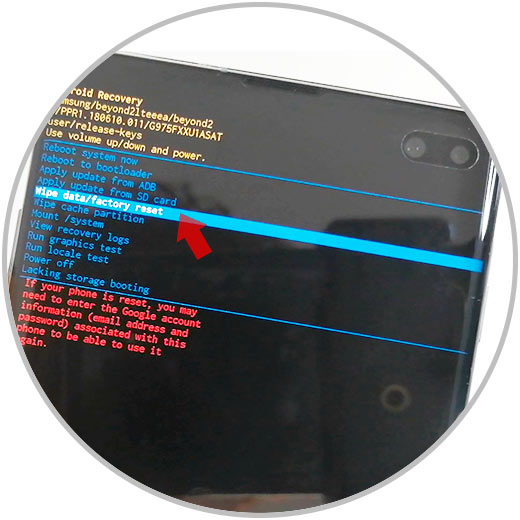
Als nächstes sollten Sie auf “Werkseinstellungen zurücksetzen” klicken.
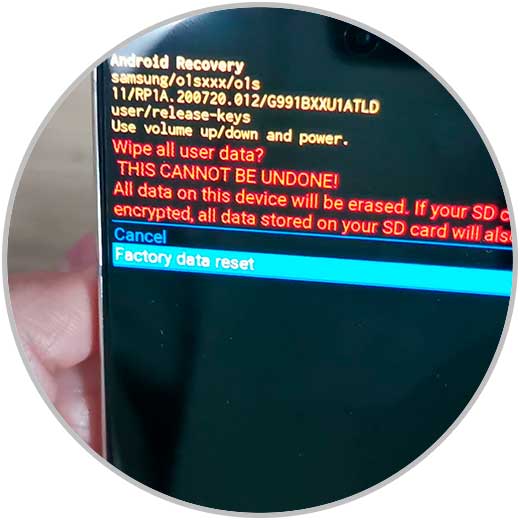
Drücken Sie abschließend “System jetzt neu starten”. Warten Sie, bis der Vorgang abgeschlossen ist.
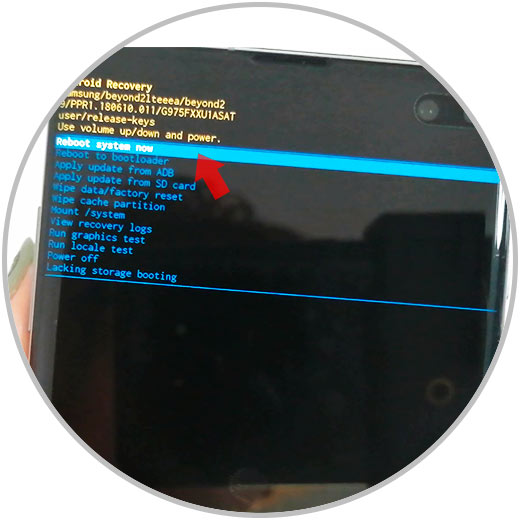
2. So formatieren Sie Samsung Galaxy A32, A42, A52 und A72 Ultra über das Menü
Geben Sie die “Einstellungen” vom Hauptbildschirm aus ein.
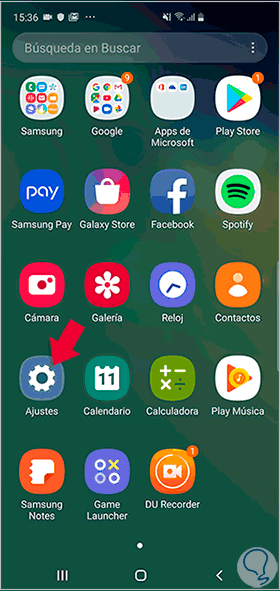
Gehen Sie dann zum Abschnitt “Allgemeine Verwaltung”.
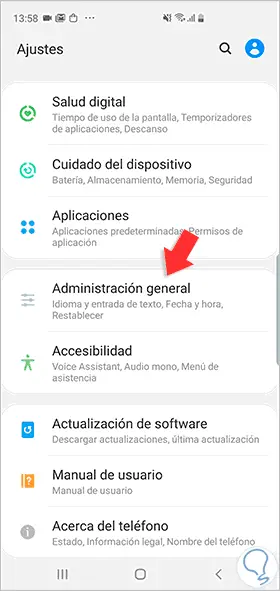
Dann müssen Sie “Zurücksetzen” auswählen.
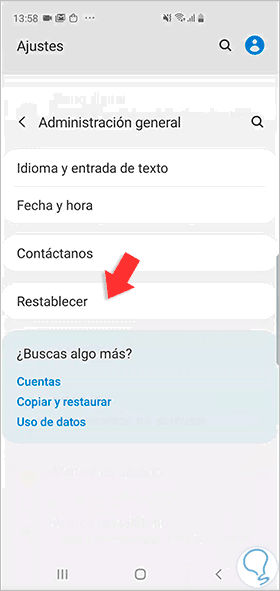
Klicken Sie dann auf “Werkseinstellungen wiederherstellen”.
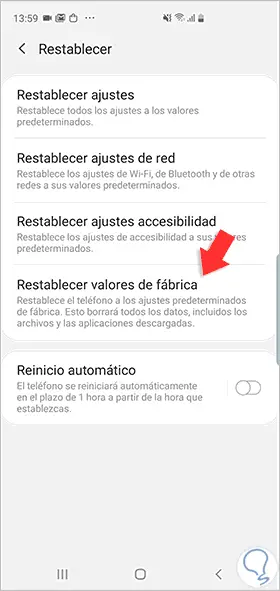
Klicken Sie abschließend erneut auf “Zurücksetzen”, um den Löschvorgang zu starten.
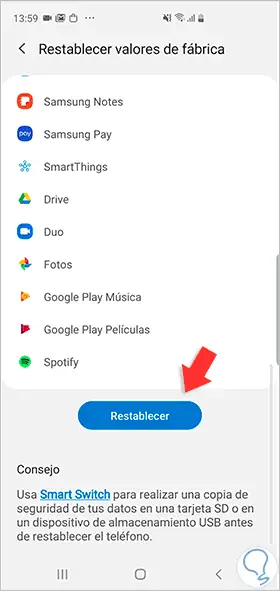
Sobald Sie diesen Vorgang abgeschlossen haben, wurde das Telefon vollständig gelöscht, sodass keine zuvor gespeicherten Informationen mehr vorhanden sind.